モデルに配管と配管継手を配置するには、セグメントと継手の正確な位置を選択するか、継手のタイプと位置を計算するようにプログラムを設定します。
配管グリップやコンパスなど、配管と配管継手の配置に役立つ配置ツールおよび配置設定が多数用意されています。
配管グリップを使用する
継続グリップを使用すると、選択した配管の開いているポートから配管ルートを作成できます。移動グリップを使用して配管を配置および延長することもできます。
選択した配管の長さを変更するには、配管セグメントの終端にある移動グリップを使用します。
配管ルートを作成するだけでなく、開いているポートにある継続グリップを使用してエルボを追加することもできます。開いているポート以外の場所にある継続グリップを使用すると、ブランチが作成されます。
配管セグメントの中央にはブランチ継続グリップがあります。配管継手にもブランチ継続グリップがあります。たとえば、エルボには、エルボを T 字に変換できるブランチ継続グリップがあります。
グリップの詳細は、「Plant 3D グリップ」を参照してください。
コンパスを使用して配管ルートを作成する
配管ルートを正確な角度で作成するには、コンパスを使用します。
コンパスを使用する場合、指定できる点はルート作成平面上に制限されます。コンパスを無効にすると、ルート作成平面上にはない点を指定できます。
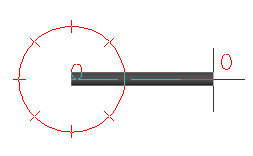
コンパスでは、円の上にティック マークが表示されます。ティック マークの間で角度を設定したり、コンパスのサイズを変更したり、コンパスをオフにすることができます。
[回転角度を指定]プロンプトに応じてコンパスのスナップ増分も使用されます(回転グリップを使用する場合など)。コンパスの角度スナップを無効にすると、正確に指定された回転を使用できます。
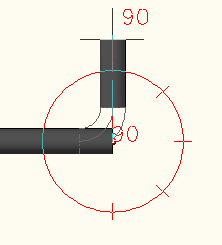
継手を追加すると、コンパスのティック マークが配管スペックの使用可能な継手角度に一致するように設定されます。
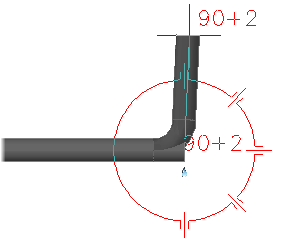
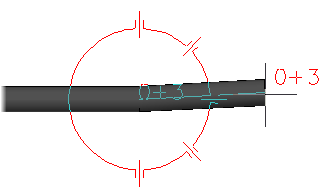
許容誤差角度を設定すると、配管の終端を接続したり、継手を追加するときの角度の若干の相違が許容されます。たとえば、90 度のエルボを使用する場合は、91 度の角度を指定できます。
許容誤差角度をオンにすると、コンパスに許容誤差角度ティック マークが表示されます。既定では、許容誤差角度はオフです。
配管の配置をオフセットする
配管ルートを作成するときには、中心線の他に 8 つのオフセット方法を指定できます。オフセットを「配管の下(BOP)」に設定すると、サポート位置を直接指定できます。
オフセットはルート作成方向を基準とした相対的なもので、絶対的なものではありません。垂直方向に配管ルートを作成する場合、BOP 位置合わせは壁に対して相対的になります。次の操作を行うことができます。
- 配管ルートを作成する前にリボンで位置合わせとオフセットを設定する。
- 配管ルートの作成中にコマンド ラインから位置合わせを設定または変更する。
オフセット ルートの作成中にオブジェクト スナップを使用して配管上の点を指定する。ただし、配管を接続しない場合は、plantoffsetconnect をオフにできます。
正確な位置
継続グリップが使用できない場合、または継続グリップが適切な位置にない場合は、正確なオブジェクト スナップ点を指定できます。
ルートの作成中に配管に接続する場合、通常はオブジェクト スナップを使用して正確な位置を指定します。
ノード オブジェクト スナップまたは終端オブジェクト スナップを使用すると、別の配管の終端に接続できます。正しい角度で配管に接続する場合は、直交オブジェクト スナップを使用します。配管の中心線上にある点を指定する場合は、近接オブジェクト スナップを使用します。
ノズルに接続する場合は、ノード オブジェクト スナップを使用します。
オブジェクト スナップの詳細は、「オブジェクト上の位置にスナップする(オブジェクト スナップ)」を参照してください。
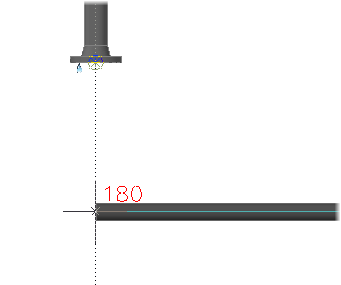
トラッキングを使用すると、別の点と同一線上にある点を指定できます。詳細は、「オブジェクト上の点にスナップする」を参照してください。
距離(配管の長さ)を入力して次の点を指定できます。詳細は、「直接距離入力を参照してください。
![]() オブジェクトにスナップして現在の高度を保持する場合は、高度スナップを使用できます。たとえば、垂直配管に接続できます。
オブジェクトにスナップして現在の高度を保持する場合は、高度スナップを使用できます。たとえば、垂直配管に接続できます。
ルート作成ソリューションを使用する
端点がインラインでない接続を指定した場合、AutoCAD Plant 3D toolset は配管ルートを作成し、継手を追加して、接続を完成させることができます。複数のパスが使用できる場合は、複数の「ソリューション」 から選択できます。